La GIF ha una dimensione ridotta, quindi può essere trasferita e scaricata facilmente e rapidamente. Se sei interessato a ridurre le dimensioni della GIF, l'articolo qui sotto può esserti utile. Elenca 5 metodi diversi per ridurre le GIF, incluso tagliare i fotogrammi GIF con MiniTool MovieMaker.
Come rimpicciolire una GIF?
Ci sono tanti fattori che contribuiscono alla gestione delle dimensioni complessive delle GIF, come il numero di colori all'interno della GIF, le dimensioni della GIF e il numero di frame inclusi nel file GIF. Se vuoi caricare e condividere GIF più facilmente, continua a leggere.
5 soluzioni per ridurre le GIF
- Ritaglia cornici GIF
- Ritaglia spazio extra
- Riduci le dimensioni
- Riduzione del colore
- Comprimi GIF
Metodo 1. Taglia i frame GIF
MiniTool MovieMaker è un editor video gratuito ma professionale, che supporta i formati di file più diffusi, come GIF, MP4, AVI, WebM, WMV, MKV, MP3, ecc. Ti consente di modificare le GIF secondo necessità. Pertanto, è un'opzione ideale quando è necessario ritagliare i frame GIF indesiderati per ridurre le dimensioni della GIF.
Ecco come tagliare i fotogrammi GIF con MiniTool MovieMaker.
Passaggio 1. Avvia MiniTool MovieMaker.
- Scarica MiniTool MovieMaker gratuitamente e installalo sul tuo PC.
- Fai doppio clic sull'icona del desktop per aprirla e chiudi la finestra Modello filmato per accedere all'interfaccia principale.
Passaggio 2. Importa la GIF.
- Fai clic su Importa file multimediali per importare la GIF che desideri ritagliare.
- Trascinalo e rilascialo sulla timeline oppure puoi semplicemente fare clic sul + icona sulla miniatura della GIF.
Passaggio 3. Taglia la GIF.
Opzione 1. Taglio rapido
- Passa il mouse su qualsiasi bordo della GIF per ottenere un'icona di ritaglio.
- Trascina l'icona avanti o indietro per tagliare i fotogrammi GIF indesiderati.
Opzione 2. Taglio completo
- Evidenzia la GIF sulla timeline, quindi fai clic sull'icona a forbice sulla barra degli strumenti per selezionare Divisione completa .
- Quando viene visualizzata la finestra Dividi/Ritaglia, passa a TRIM tab.
- Sposta il punto iniziale della clip GIF nella posizione desiderata, quindi fai clic sull'icona a forbice in Start. Sposta il punto finale nel punto desiderato, quindi fai clic sull'icona a forbice sulla fine.
- Fai clic su OK pulsante per salvare le modifiche.
Passaggio 4. Modifica la GIF.
- Regola colore:fai doppio clic sul file GIF sulla timeline. Quindi regola il contrasto, la saturazione e la luminosità in base alle tue esigenze.
- Aggiungi testo alla GIF:fai clic sul Testo opzione dalla barra degli strumenti in alto, scegli uno stile didascalia e trascinalo sulla traccia di testo. Digita il testo e fai clic su OK per salvare la modifica.
- Applica l'effetto alla GIF:passa a Effetto scheda, scegli l'effetto desiderato, fai clic su + per aggiungerlo alla GIF.
Passaggio 5. Esporta la GIF.
- Al termine, fai clic su Esporta pulsante per aprire la finestra di esportazione.
- Imposta il formato di output come GIF, rinomina il file GIF e cambia la cartella di destinazione come preferisci.
Caratteristiche principali:
- 100% gratuito e pulito, senza pubblicità, filigrane e bundle.
- Supporta vari formati di file:immagine/audio/GIF/video.
- Dividi/taglia/combina rapidamente file GIF.
- Aggiungi testo alla GIF.
- Applica effetti popolari alle GIF.
- Aggiungi musica alla GIF.
- Ruota e capovolgi GIF.
- Converti GIF in altri formati di file.
- Crea facilmente una GIF da immagini o clip video.
Metodo 2. Ritaglia spazio extra
Uno dei trucchi più utili per ridurre le GIF è il ritaglio. GIMP è un editor di grafica raster gratuito e open source, disponibile per quasi tutti i sistemi operativi. Viene utilizzato per il ritocco e la modifica delle immagini, il disegno a mano libera, la conversione tra diversi formati di immagine e attività più specializzate, come ritagliare GIF.
Quella che segue è una guida su come ritagliare lo spazio extra di una GIF in GIMP.
Passaggio 1. Scarica, installa e avvia GIMP sul tuo computer.
Passaggio 2. Dopo essere entrati nell'interfaccia principale, vai su File> Apri per importare la GIF che desideri ritagliare.
Passaggio 3. Quindi passa agli Strumenti scheda, scegli Strumenti di trasformazione e seleziona Ritaglia dall'elenco a discesa. In alternativa, puoi scegliere di premere Maiusc + C per selezionare il Ritaglia strumento o fai clic sull'icona di ritaglio nel pannello di sinistra.
Passaggio 4. Seleziona la parte dell'immagine che desideri conservare facendo clic e trascinando. Quindi premi Invio tasto per ritagliare e ridimensionare automaticamente la GIF alle dimensioni della tua selezione.
Passaggio 5. Al termine, fai clic su File> Esporta per salvare la GIF ritagliata.
Nota: Per salvare la GIF ritagliata, assicurati di selezionare la casella di controllo Come animazione.Caratteristiche:
- Un'interfaccia personalizzabile.
- Lavora con varie piattaforme.
- Supporta vari formati di file.
- Miglioramento delle foto.
- Ideale per tecniche avanzate di ritocco fotografico.
- Converti tra diversi formati di immagine, come WebP in JPG.
- È possibile salvare qualsiasi formato con un'estensione di archivio come ZIP, GZ o BZ2.
Metodo 3. Riduci le dimensioni
Easy GIF Animator è un potente editor GIF, progettato per creare immagini animate, banner, pulsanti e GIF. Con esso, puoi facilmente ridimensionare GIF mantenendo le proporzioni. Inoltre, fornisce funzionalità di modifica estese per ottimizzare le GIF.
Ora impariamo come ridurre le dimensioni delle GIF con Easy GIF Animator.
Passaggio 1. Scarica Easy GIF Animator sul Web e installalo sul tuo computer.
Passaggio 2. Dopo averlo avviato, vai su File> Apri per importare la GIF.
Passaggio 3. Fai clic su Ridimensiona animazione pulsante nell'angolo in basso a destra.
Passaggio 4. Ecco due opzioni:Dimensioni in pixel e Dimensione in percentuale . Scegline uno e inserisci il valore che preferisci nelle caselle per ridimensionare la GIF. Quando hai finito, fai clic su OK pulsante per salvare la modifica.
Passaggio 5. Vai a File> Salva come per scaricare il file GIF ridimensionato.
Caratteristiche:
- Editor di immagini integrato.
- Crea testo animato che attiri l'attenzione.
- Aggiungi transizioni ed effetti visivi.
- Converti video in GIF.
- Modifica fotogrammi di animazione o disegna nuove immagini.
- Crea e gestisci facilmente le aree trasparenti della tua immagine.
- Salva la tua animazione come formato di file SWF o AVI.
Articolo correlato:Come convertire SWF in GIF
Metodo 4. Riduzione del colore
Un altro approccio per ridurre le GIF è ridurre i colori GIF. Ezgif è un semplice creatore di GIF online e un set di strumenti per la modifica di GIF animate di base. È utile quando devi ridurre le dimensioni del file GIF riducendo il numero di colori in ogni fotogramma.
Controlliamo i passaggi su come ridurre i colori GIF con Ezgif.
Passaggio 1. Visita il sito Ezgif sul tuo browser web.
Passaggio 2. Fai clic su Scegli file per selezionare la GIF di destinazione e toccare Carica e crea una GIF per avviare il caricamento.
Passaggio 3. Tocca Ottimizza opzione sopra la GIF.
Passaggio 4. Dall'elenco a discesa Metodo di ottimizzazione, puoi selezionare Riduzione colore o Riduzione colore + dithering , quindi imposta un valore per Riduci colori a . In alternativa, puoi semplicemente scegliere Utilizza la tabella dei colori singoli per tutte le cornici .
Suggerimento: Ogni frame GIF può utilizzare fino a 256 colori univoci e, riducendo questo numero, puoi ottenere una dimensione del file inferiore.Passaggio 5. Fai clic sull'icona blu Ottimizza GIF pulsante per avviare il processo di riduzione del colore.
Caratteristiche:
- Crea una GIF da più immagini o un video.
- Aggiungi sovrapposizione sulla GIF animata.
- Aggiungi testo alla GIF animata.
- Aggiungi effetti alla GIF.
- Ritaglia, ridimensiona e inverti GIF facilmente.
- Convertire le immagini animate in singoli fotogrammi.
- Converti GIF in MP4.
- Cambia velocità GIF.
Potrebbe interessarti:6 metodi per rallentare le GIF in modo rapido e semplice
Metodo 5. Comprimi GIF
L'ultimo metodo per ridurre le GIF è utilizzare un compressore GIF professionale. Qui consiglia uno strumento online gratuito per aiutarti a comprimere le animazioni GIF:GIF Compressor. In pochi semplici passaggi, gestirà per te l'ottimizzazione GIF con perdita.
Ecco i passaggi su come comprimere GIF con GIF Compressor.
Passaggio 1. Vai al sito GIF Compressor sul Web.
Passaggio 2. Fai clic su CARICA FILE , quindi seleziona il file GIF che desideri comprimere.
Nota: Questo servizio online ti consente di caricare fino a 20 file GIF contemporaneamente.Passaggio 3. Attendi pazientemente fino al completamento del processo di compressione.
Passaggio 4. Scarica ogni file singolarmente o fai clic su SCARICA TUTTO pulsante per ottenerli tutti in una volta in un archivio ZIP.
Caratteristiche:
- Comprime più file GIF contemporaneamente.
- Carica GIF fino a 50 MB di dimensione.
- Converti GIF in MP4.
- Converti GIF in PNG e viceversa.
Bonus:i 4 migliori riduttori di dimensioni GIF
Quanto sopra ha introdotto 4 diversi metodi per ridurre le GIF. In realtà, anche altri strumenti GIF possono ridurre le dimensioni della GIF. Ora, vediamo le rispettive caratteristiche.
1. Riduttore GIF
GIF Reducer è uno strumento professionale online progettato per comprimere GIF su qualsiasi browser. È gratuito e non richiede molta esperienza. Supporta sia i file locali che quelli URL. Sfortunatamente, la dimensione massima del file che puoi comprimere qui è 2 MB.
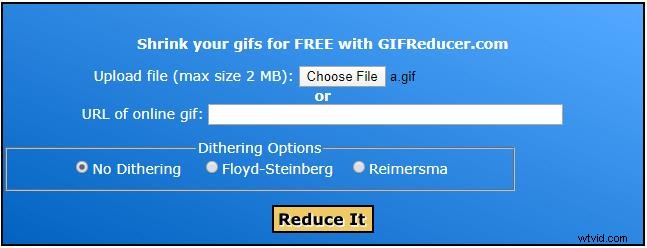
2. Ridimensionatore GIF
GIF Resizer è un ridimensionatore GIF gratuito e intuitivo per Windows, che ti consente di mantenere le proporzioni durante il ridimensionamento della GIF. Ancora più importante, può ridimensionare le immagini GIF in batch senza perdita di qualità ed esportarle in altri formati di immagine.
3. PICASION.com
PICASION.com è un ottimo sito online che fornisce una funzione di ridimensionamento GIF per aiutarti a ridurre le dimensioni delle GIF. Puoi regolare la qualità e gli effetti delle GIF secondo necessità. Inoltre, ti consente di creare GIF, estrarre cornici GIF, nonché ritagliare GIF e altri formati di immagine.
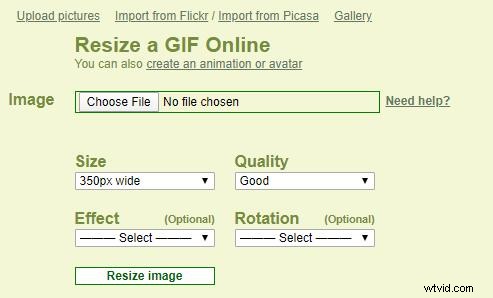
4. GIFMaker.me
GIFMaker.me è un editor GIF online all-in-one. Il servizio ti consente di ridurre le dimensioni delle GIF ritagliandole, ridimensionandole e comprimendole a tuo agio. Inoltre, puoi usarlo per ruotare, ottimizzare GIF, invertire GIF, combinare più GIF in una o dividere una GIF in frame separati.
Linea inferiore
Hai imparato a ridurre le GIF? Se trovi utile questo articolo, condividilo con i tuoi amici. Naturalmente, se hai altri modi migliori per ridurre le dimensioni delle GIF, faccelo sapere tramite [email protected] o condividili nella sezione commenti qui sotto.
Domande frequenti su come rendere GIF più piccole
Come si scarica una GIF dal Web?- Apri un browser web sul tuo dispositivo.
- Scopri la GIF che vuoi salvare.
- Fai clic con il pulsante destro del mouse sulla GIF.
- Tocca Salva immagine come...
- Rinomina il file GIF e fai clic su Salva .
- Vai al sito Ezgif e seleziona GIF Maker dalla barra degli strumenti in alto.
- Fai clic su Scegli file per selezionare le immagini.
- Tocca Carica e crea una GIF!
- Esegui alcune impostazioni avanzate e poi premi Crea una GIF!
- Ritaglia i fotogrammi GIF non necessari.
- Ritaglia lo spazio extra della GIF.
- Riduci le dimensioni della GIF.
- Riduci il numero di colori all'interno della GIF.
- Comprimi la GIF.
